Zoom Rooms是一个基于软件的会议室系统,为音频会议、无线屏幕共享和视频会议提供了一个集成的体验,Zoom Rooms只适用于来自其他房间、桌面或移动设备的与会者或远程与会者,安装Zoom Rooms应用,设置您的会议室,实现单触会议和日历集成。有需要的小伙伴欢迎来西西下载体验。
关于万华:
上海华万通信科技有限公司是专注于高品质的音、视频会议服务,致力于为每位企业客户提供音、视频及企业直播等多方通信领域的解决方案及各领域视频会议解决方案
Zoom云视频会议始终专注于高安全、高可靠、高性能和高品质,将移动协作系统、云视频交互系统、在线会议系统三者进行无缝融合,为用户打造出便捷易用的一站式交互视频技术服务平台。
公司凭借对云视频会议产品及相关视频会议服务的深刻理解和对前沿技术应用的快速响应,为客户提供快速、稳定、便捷的整体视频会议解决方案。为客户实现价值就是我们的价值,始终如一地提供高效的云视频会议产品和服务,同时也为第三方合作伙伴和系统集成商提供专业的定制服务,帮助客户实现个性化的产品需求和业务整合解决方案。
使用说明:
每个房间至少需要一台运行 Zoom Rooms 软件的 Mac 或 Windows 电脑,以及一台运行 Zoom Rooms 应用程序的 ipad、Android 或 Windows 10 平板电脑。其他设备包括电视显示器、扬声器、摄像头、麦克风,以及一台运行 Zoom Rooms 日程安排显示器的 iPad(非必须)。

部署 Zoom Rooms 的建议步骤如下:
1、用合适的会议桌布局来设计你的会议室。
2、根据必要的系统需求获取 Zoom Rooms 配套硬件设备。您也可以联系我们技术人员,按照您会议室的具体情况和需求提供定制的解决方案。
3、准备好有线、无线网络并配置防火墙。
确保无线子网能接入有线子网。如果没有,使用iPad以太网适配器(因为 iPad 需要和安装了 Zoom Rooms 应用程序的 Windows/Mac 电脑在同一个网络环境下)。
如有必要,为 Airplay 配置桌面防火墙
4、在 Zoom Rooms 门户上添加或标识能够管理 Zoom Rooms 的用户。这些用户必须具有 Zoom Rooms 权限。
5、从 Web门户(Zoom 国际版登陆地址:https://zoom.us/signin)或 Zoom Rooms 控制器添加一个 Zoom Rooms 。
6、添加您的谷歌或微软日历系统与 Zoom Rooms 的集成(此步骤专业性操作比较高,一般用户用不到,可跳过此步骤,如果有需要此步骤可由我们技术人员操作)。
7、在一个安全文件夹中准备一张包含登录信息的房卡。
8、检查房间是否准备好家具、电源、网络和管道电缆。
设置 Zoom Rooms
1、把你的硬件设备放在会议室里
电视机、摄像头、PC/Mac
有线电视,摄像机,音频组件和网络
打开PC/Mac和控制器,连接到网络
升级电视、相机和音频组件固件(如果需要)
2、建立您的系统(OS)
配置您的 PC 或 Mac kiosk 模式
配置您的控制器 kiosk 模式
3、设置您的 Zoom Rooms 软件
下载 Zoom Rooms安装在 Mac/PC 上。
下载 Zoom Rooms控制器安装在你的 iOS 系统上。
对于 Mac 的 Zoom Rooms,使用配对代码进行快速设置,使用激活代码完成设置。对于 Zoom Rooms 的 PC,登录完成设置。
4、验证并完成我们的设置
测试并完成验证清单
设置警报并监视仪表板
常见问题答疑:
在Room Connector中如何切换会议视图
在会议中切换视图:
1. 按“1”通过DTMF访问菜单(如下所示)
● 宝利通:按“#”激活键盘菜单
● Tandberg:按“#”激活键盘菜单
● Lifesize:按花型键切换菜单
● 索尼:按“*”进入或退出键盘菜单
2. 按“1”切换视频布局在画廊视图和演讲者视图之间切换

关于屏幕共享:
1. 开启共享

2. 选择共享内容
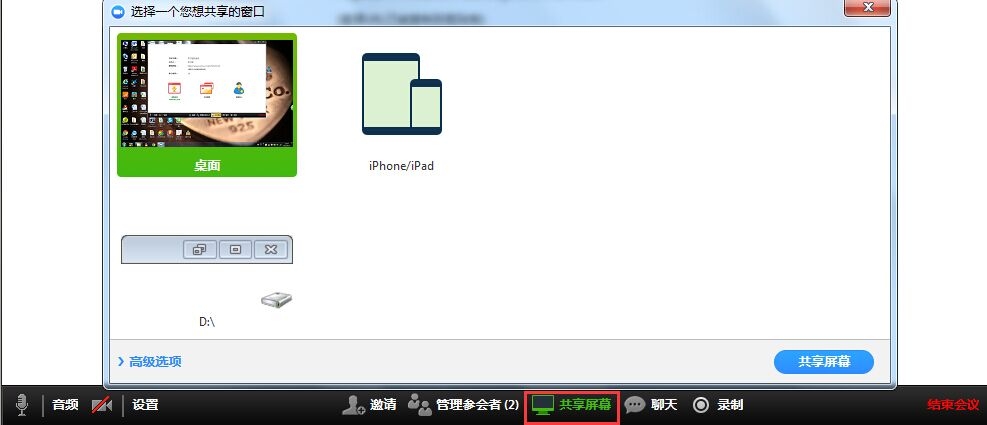
●暂停:暂停或播放屏幕共享
●共享一个新的窗口:切换共享的窗口
●注释:在共享的内容上进行注释:
●远程控制:将屏幕交给他人进行控制:
●静音:关闭或开启麦克风
●启动视频:开启或关闭摄像头视频内容
●管理参会者:开启参会者相关控制功能
●聊天:与参会者文字聊天
●邀请:邀请更多参会者进入会议
●录制:对会议内容进行录制
●禁止参会者标注:关闭或开启参会者注释功能
●音频会议:设置语音功能
●结束会议:关闭会议室
●停止共享:关闭屏幕共享但不关闭会议
3. 屏幕共享操作功能

4. 标注功能

●鼠标:使用鼠标控制桌面
●笔:使用线条/线框在共享内容上进行书写或圈画
●激光笔:使用激光笔在共享内容上进行提示
●擦除:对标记内容进行删除
●颜色:选择标记的颜色
●撤销:返回上一步标记
●重做:返回下一步标记
●清除:清空自己、他人或全部标记内容




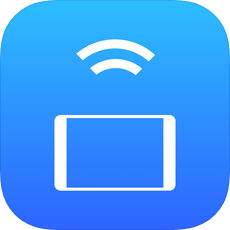


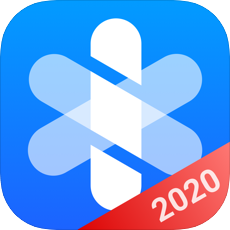













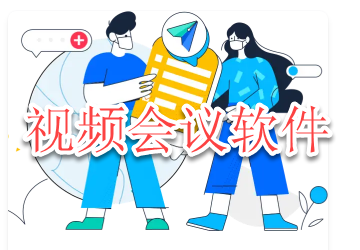
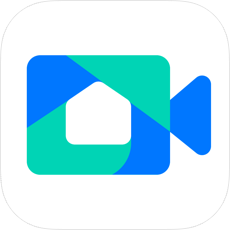 下载
下载  下载
下载  下载
下载  下载
下载  下载
下载  下载
下载  Matlab7.0R2007b 绿色U盘便携破解版
Matlab7.0R2007b 绿色U盘便携破解版  Overture专业打谱软件5.5.1-7 简体中文版
Overture专业打谱软件5.5.1-7 简体中文版  驾校一点通2019科目一v2.0.11 电脑版
驾校一点通2019科目一v2.0.11 电脑版  SPSS 18.0中文版
SPSS 18.0中文版  MatLab R2012b 特别文件
MatLab R2012b 特别文件  寻星计算程序(卫星天线寻星参数计算)v3.1 绿色版
寻星计算程序(卫星天线寻星参数计算)v3.1 绿色版  星空抽奖软件无限制版完美注册码免费
星空抽奖软件无限制版完美注册码免费  利信财务软件专业单机版V6.4免费无限制版
利信财务软件专业单机版V6.4免费无限制版  摩客mockplus桌面客户端V3.6.1.1 官方最新版
摩客mockplus桌面客户端V3.6.1.1 官方最新版  淘宝助理天猫版5.3.7.0 官方最新版
淘宝助理天猫版5.3.7.0 官方最新版  天学网电脑版v3.0.0.196 官方最新版
天学网电脑版v3.0.0.196 官方最新版  高品智CRM客户关系管理系统v3.301.311 官方免费版
高品智CRM客户关系管理系统v3.301.311 官方免费版  数米基金宝20153.1.0 官方最新版
数米基金宝20153.1.0 官方最新版  易房大师v3.2免费版
易房大师v3.2免费版  易航科技增值税发票电子化软件(增值税发票扫描认证)V2.0免费版
易航科技增值税发票电子化软件(增值税发票扫描认证)V2.0免费版  八爪鱼采集器v8.1.16 官方最新版
八爪鱼采集器v8.1.16 官方最新版  发票导出接口软件3.9绿色免费版
发票导出接口软件3.9绿色免费版  发票认证接口软件v2.2绿色版
发票认证接口软件v2.2绿色版  高品智财务公司委托代办项目软件v3.320 官方版
高品智财务公司委托代办项目软件v3.320 官方版  食草族管理专家V2.5.9 绿色免费版
食草族管理专家V2.5.9 绿色免费版